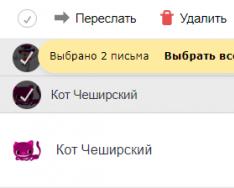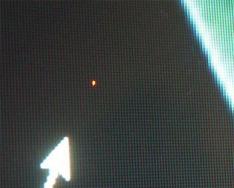Bilgisayar monitöründe kırık bir pikselin görünmesinin nedenleri. Bu tür cihazlar için güç sağlayan yerlerde, örneğin sabit sıcaklık düşüşlerine ek olarak çok fazla nemin mevcut olduğu mutfakta bir RK monitörünün kullanılması da zordur.
Artık havadaki yağ buharının cihazların ortasına girip işini olumsuz etkilemesinden bahsetmiyoruz.
Monitöre mekanik akış genellikle parmağınızı değişen bir normla matrisin üzerine bastığınızda ortaya çıkan bir olgudur. Ve daha birçok neden.
Ayrıca yeni bir monitörde veya dizüstü bilgisayar matrisinde kırık bir pikselin bulunabileceğini ve bu tür cihazların birçok modeli için bunun normal bir olay olarak kabul edildiğini anlamak da gereklidir.
Piksel bitleri nelerdir?
Monitörünüzde farklı türde piksel bitleri olabilir, ancak:
- Siyah yaprak bitlerinde beyaz lekeler vardır - ilk tip;
- Beyaz yaprak bitlerinde siyah lekeler vardır - başka bir tür;
- Karışık renkli pikseller, yeşiller, kırmızılar, morlar ve maviler üçüncü türdür.
Basit bir ifadeyle dedikleri gibi, sürekli yanan beyaz veya renkli ölü piksellerin yanı sıra monitör ekranının renginin değiştirilmesine hiçbir şekilde tepki vermeyen siyah noktalar da var.

Tüm türler, farklı monitör sınıflarında izin verilen ölü piksel sayısını da düzenleyen uluslararası ISO-13406 standardı ile yasallaştırılmıştır.
Arızalı matris modelinde pek çok sorun var, bu nedenle bir PC monitörü veya dizüstü bilgisayar satın alırken bunları kontrol ettiğinizden ve bu tür sorunların varlığını kontrol ettiğinizden emin olun.
Matrise görsel olarak bakarak veya özel bir yardımcı program indirerek ve onu flash sürücülerle mağazaya götürerek bunu anlamak zordur. Aşağıda bu tür programlardan bahsedeceğiz.

- Birinci sınıf monitörler en önemlileridir ve piksel bitinden sorumlu değildirler.
- Başka bir sınıf, tip III'te en fazla 5 sorunlu pikselin, birinci tipte en fazla iki pikselin ve sıra dışı olan diğer türlerin tespit edilmesine izin verir.
- Üçüncü sınıf, üçüncü türden 50'den fazla kusurlu gıcırtı, 15'i diğerinden ve 5'i birinci türden olmak üzere varlığını ifade eder.
- Dördüncü sınıf, üçüncü türden 500, diğer türden 150 ve üçüncü türden 50 kusurlu pikselin varlığına izin verir.
Cilt pikseli cihazı, ekranın belirli bir noktasında tüm renk aktarım sürecini kontrol eden ince fiber bir transistöre dayanıyor.

Bu transistörün ayarı bozuksa, ekrandaki siyah noktayı önleyebiliriz ve bunu yazılımla değiştirmek artık mümkün değildir.
Böyle bir pikseli yalnızca hafif ekranlarda veya resmin beyaz tonda iletildiği yerde işaretleyebilirsiniz.
Her ne kadar kural olarak evin zihninde siyah pikselin tamir edilemeyeceği şeyleri umursamıyorlar, ancak daha az işaretlendikleri ve gözlerini ovuşturmadıkları için nadiren saygı gösteriyorlar.

Diğer kırık piksel türlerine "sıkışmış piksel" adı verilir. Koku farklı bir renkle parlıyor ve hatta PC'de yanıyor, parçalar ekranda açıkça görülüyor.
Eksen, kural olarak, ekranların çalışmasında benzer teknolojinin kullanıldığı dizüstü bilgisayarlarda, PK monitörlerinde ve diğer cihazlarda bu kırık piksellerle mücadele ediyor.
Bit piksel nasıl elde edilir?
Monitördeki ölü pikseli bulun, lütfen saygı gösterin sıkışmış pikseller", evde üç ana yöntem vardır:
- Hadi programlayalım;
- Mekanik;
- Yazılım-mekanik.
Monitörün bir saatlik yoğun kullanımı sırasında kusurlu piksellerin kendiliğinden ortaya çıktığı durumlar vardır, ancak bu çok nadir görülen bir durumdur ve dikkate alınamaz. Tim dahası, sorun en bariz yerde ortaya çıktığı için onunla baş etmek önemlidir.
Yazılım yöntemi
Mevcut sorunumuz için en popüler olan yöntem vakaların %80'inde yardımcı oluyor.
Bu stratejinin ilkesi, özel bir programın hızlı frekansta çalışması sırasında piksellerin renklerinin değişmesi ve dolayısıyla zarar görmemesi gerçeğinde yatmaktadır.
Sonuç olarak problemli bölgeye daha fazla kuvvet uygulanır ve bunun sonucunda kusurlu pikselin yavaş yavaş canlandırılması sağlanır.
Cilt lezyonu durumunda ölü pikselin yenilenme saati değişebilir, her şey durumun karmaşıklığına ve programların ayarlanmasına bağlıdır.
Yardımcı programları ayarlarken renk değiştirme sıklığını ve çalışma süresini değiştirebilirsiniz. Bazı durumlarda sorunu ortadan kaldırmak için 5 – 6 yıla kadar 20 tedaviye ihtiyacınız vardır.
Kırık pikselleri aramak için programlar.
Monitörünüzde bozuk piksel olup olmadığını test etmek istiyorsanız basit, ücretsiz IsMyLcdOK yardımcı programını kullanabilirsiniz.
Hem 32 hem de 64 bit sistemler için versiyonları mevcuttur.
Herhangi bir yazılım yüklemenize gerek yoktur.
Yardımcı programı başlattıktan sonra aşağıdaki gibi görünecektir.

Talimatları izleyerek, kırık gıcırtı olup olmadığını kontrol etmek istediğiniz monitör de dahil olmak üzere herhangi bir monitörü hızlı bir şekilde kontrol edebilirsiniz. Programın boyutu yaklaşık 200 KB'dir.
Monitörleri kontrol etmek ve test etmek için zengin işlevselliğe sahip bir yardımcı program. Piksel bitlerini kontrol etmek de dahil olmak üzere birçok olasılık vardır.

Çalışması bu kadar basit olmasına rağmen bunu bir robota anlatmanın imkânı yok.
Kırık pikselleri güncellemek için programlar.
En sevdiğimiz program Bad Crystal. Üç versiyonu mevcuttur: Ultimate, Mobile ve Primary, açıkça farklı işlevlere sahiptir. Bu kategorideki en iyi yazılımlardan biri olarak saygı duyulur.

Geçerli sürüm, z-drex.com programının resmi web sitesi olan 6.1.9 BUILD 4061'dir. Programın nasıl kullanılacağını buradan okuyabilirsiniz.

Nadiren vikoristlenen Bad Crystal programı için 14,99 dolar ödemeniz gerektiğinden, torrentlerden indirmesi zor olan vikorist ve daha önce yayınlanmış çalışma sürümlerini kullanabilirsiniz.
Robotun yazılım sürümü 3.0 Ultimate'a bir göz atalım.
Programı kurup başlattıktan sonra, çalışma modlarını seçebilen bir pencere görünecektir.

Deneme sürümünüz varsa CCM modu artık kullanılamayacaktır. Robotik modun etkinliği% 55'ten fazla değildir.
Daha verimli olan SMF ve CFV modları, ücretli sürümde daha hızlı çalışır ve vakaların %80'inde piksel güncellemelerini sağlar.
Yenileme prosedürlerinden sonra en az ayda bir kez yapılması gereken önleyici çalışmalar için PPM modu önerilir.
Gerekli modu seçtikten sonra “Başlat” tuşuna basın.

Ölü piksele koymanız gerekiyorsa gösterebilirsiniz.

Program için 10 saatlik ödeme süresi bulunmaktadır. Bu süre zarfında piksel biti değişmediyse Hızlandırma tuşuna basın ve ayarları değiştirin. Programın hızını arttırmak gerekiyor.
Aslında bu, ücretsiz bir Java eklentisidir. Hızlı bir şekilde başlamak için jscreenfix.com resmi web sitesine gitmeniz ve “JScreenFix'i Başlat” düğmesine tıklamanız gerekir.

Ekseni, çalışan piksellerin bulunduğu kare ile aynı tarafa taşıyacaksınız.

Kareyi ekranın sorunlu alanına taşıyın. Promosyon programı fiyatı 10 hvilindir.
Sorun devam ederse Java programlarıyla çalışma süresini artırabilirsiniz.
Program ücretsizdir ve tamamen işlevseldir. Kurulum ve başlatma sonrasında aşağıdaki gibi görünecektir.

Örneğin 5 adet kırık piksel tespit edildi. Günlük ayarları yapın ve başlat'a basın.
Ekranın sol üst köşesinde yanıp sönecek beş nokta olacak ve bunları ölü pikselin altına yerleştirmeniz gerekecek.
10 dakika sonra sonucu tersine çevirin. Gerekirse çalışmaya daha fazla zaman ayırın ve işlemi tekrarlayın.
UDPixel programının başka gelişmiş işlevleri de vardır.
Mekanik yöntem
Kırık pikselleri yenilemenin mekanik yöntemi hem yukarıda hem de yukarıda açıklanan diğer programlarda kullanılabilir.
Bu yöntemin özü y eksenidir:
- Ölü pikselin ekrandaki konumu güvenli bir şekilde belirtilir, monitör veya dizüstü bilgisayar sıkışır;
- Bir kürdan alın ve etrafına pamuk yünü sarın. Veya kulak çubuğunu veya başka bir nesneyi kullanabilirsiniz;
- Bu cihazla içme pikseline hafifçe kaydırarak dikkatlice basın. Aşırıya kaçmayın.

Yaklaşık bir saat sonra cihazı kapatın ve sonucu kontrol edin; gerekirse birkaç kez tekrarlayın. Sabır kazanmak için 30 dakikaya kadar zaman ayırabilirsiniz.
Her şey yolunda giderse yukarıda açıklanan programlardan birini çalıştırın ve daha iyi sonuçlar alın.
Bu yöntemi aynı şekilde veya monitör kapalıyken ve aynı zamanda programı çalıştırarak kullanabilirsiniz. Ancak bu yönteme güvenli denilemez, bu nedenle önermiyoruz.
Başka bir yol da PDA'da kalem kullanmaktır.

Bunu yapmak için, kalemi tam olarak ölü pikselin karşısına yerleştirmeniz, bu konumda sabitlemeniz ve monitörü kapatmanız gerekir.
Kalemi ekrana çok sert bastırmayın ve monitöre tekrar basın. Ekran çalışma moduna geçtiğinde ölü pikselin üzerindeki düğmeye basarak kalemi çıkarın.
İlk seferde bir efekt vermeden, piksel başına kuvvetleri ve kalemin konumunu değiştirerek her şeyi ilk seferde tekrarlayın.
Bu sayede yerinden çıkmış ve doğru işlenmesini zorlaştıran pikseli yok etmeye çalışıyoruz. Nöbet geçirenlerin %80'inde para kazanabilecektir.
Diğer yol.
Bu yöntem, vakaların %20'sinde yardımcı olabilir ve durumu bizim lehimize olacak şekilde düzeltme şansı pahasına olabilir.
Monitörü tüm enerji kaynaklarına (en azından video kartı vb.) bağlayın. Pili çıkardıktan sonra dizüstü bilgisayardan tamamen çıkarın. İnternet kablosunu unutmayın.
Cihazı birkaç günlüğüne böyle bir istasyonda doldurun, örneğin hafta sonları kulübeye gittiniz.
Bu saat boyunca monitörün kapasitörleri %100'e kadar boşalacak ve ince fiber transistörler aşırı şarj edilecektir.
Cihaz açıldığında takılan pikselin istekte bulunması mümkündür.
Geniş bir yüzey alanını kaplayan birçok nesne var.
Kese
Sonuç olarak, çoğu durumda bir monitördeki bozuk bir piksel, ev halkının zihinlerinde yenilenmeye elverişlidir.
Çok fazla bilgi gerektirmezler, yalnızca gerekli yazılımın nasıl doğru şekilde kullanılacağını öğrenin ve sorunu düzeltmek için mekanik prosedürde aşırıya kaçmayın.
Ayrıca yeni cihazlarda kırık piksellerin varlığının mümkün olduğunu unutmayın, bu nedenle satın alırken böyle bir arıza olup olmadığını mutlaka kontrol edin.
Monitörde her zaman rengini değiştirmeyen siyahlar, beyazlar veya parlak noktalar varsa sorun ölü pikseldir. Kokunun işaretleri kim olduklarından ve nasıl geldiklerinden kaynaklanmaktadır; her şey bu makalede ayrıntılı olarak tartışılmaktadır.
Neden ushkojennya.
Ushkojen'in ana nedenleri şunlardır:
- Mekanik basma - parmağınızla monitöre basmak istenmeyen noktaların görünmesine neden olabilir. Ekrana her zaman dokunmanız önerilmez.
- Yanlış koşullar - yüksek sıcaklık, artan nem vb. nedeniyle kırık pikseller görünebilir. Özellikle mutfaktaysanız.
Lütfen unutmayın: Yeni monitörlerde çalışmayan noktalar bulunabilir, bu nedenle bunların varlığını her zaman kontrol edin.
Monitörünüzde piksel bitleri farklı şekillerde nasıl elde edilir
Yazılım yöntemi.
Bu yöntem, sanki talimatlar bozulmuş gibi bu ortaların renklerini değiştirmenize olanak sağlar. Bu sayede piksellerin %55’i “canlanabiliyor”. Ancak cildinizin kendi zamanına, kendi akışkanlığına vb. ihtiyacı vardır. Çoğu zaman denemeniz gerekecek.
Burada yalnızca bu yardımcı programı edinmekle kalmaz, aynı zamanda satın alabilirsiniz - http://www.z-drex.com/ru/downloads.php. Ücretsiz sürüm 30 gün boyunca sigortalıdır ancak ek işlevlere sahip değildir.
Başlangıç olarak hangi cihazın ekranını kullanacağınızı seçmeniz gerekiyor. Gerekli öğeyi seçin.
Bundan sonra böyle bir menü karşınıza çıkacak.
“Likuvannya”yı seçin ve yeşil düğmeye basın. Daha sonra son olarak üzerinde çalışmanıza gerek olmayan noktaların bulunduğu alana taşıyın. Programı birkaç saat doldurun ve ardından sonucu tersine çevirin. Piksel canlı değilse hızı artırmayı deneyin. Birkaç kez çalışmanız gerekebilir.
Benek ortaya çıktıktan sonra önleme işlemini gerçekleştirin.
Porada: Her iki ayda bir önleme yapın. Ayrıca işlevsel olmayan hiçbir nokta sizi rahatsız etmeyecektir.
Bu programı buradan indirebilirsiniz: http://udpix.free.fr/. Vaughn kesinlikle kedisiz. Bu yardımcı programı yükleyin ve açın. Aksa destek verin.
Piksellere uygun parametreleri ayarlayın. Yazdırmak için çıkış düğmesine basın. Ekranda çalışmayan bir konuma taşınması gereken noktalar görünecektir. 10 dakika sonra sonucu tersine çevirin. Hiçbir şey değişmediyse çalışma saatlerinizi artırdıktan sonra tekrar deneyin.
Mekanik yöntem
Kendinizi masajla şımartın.
Bir çubuğa ihtiyacınız olacak. Noktanın çalışmadığı noktaya biraz basın (bağlantı kopması meydana gelebilir) ve üzerinde ilerleyin. Robiti'nin yaklaşık 15 hvilin'e ihtiyacı olacak. Böylece uzun bir süre piksel bitleri netleşir.
Yukarıda anlatılan programı hemen kullanabilirsiniz. Bundan sonra çalışmanın birkaç yıl süreyle çalışma ödeneğinden mahrum bırakılması gerekir.
Bir kalemle dokunun.
Bir kaleminiz varsa, onu ucun karşı tarafına yerleştirin. Monitörü kapatın ve ardından kalemi çıkarmadan kapatın. Bilgisayar gerçekten şıklaşırsa silin. Hiçbir şey değişmediyse tekrar deneyin.
Vimknennya.
Bu yöntem herkeste işe yaramıyor ama özellikle bir yere gidecekseniz deneyebilirsiniz. Monitörü İnternet kablosuyla birlikte evinize bağlayın. Böyle bir durumda birkaç günlüğüne cihazları doldurun. Monitör kapasitörleri muhtemelen birkaç gün içinde boşalacaktır. Bu, kırık pikselin "canlandığı" anlamına gelir.
Bu şekilde piksel parçalarını daha da kolay bir şekilde ekleyebilirsiniz. Sabrınızı artırmanın birkaç yolu vardır, ancak asla gözünüzü incitmeyin.
Bir dizüstü bilgisayar, monitör veya tablet ekledikten sonra, cihaza daha yakından bakmamız ve ağ geçidinden hiçbir iz kalmadığından emin olmamız önerilir. Ne yazık ki her şeye dışarıdan bakmak mümkün değil. Onlardan gelen eylemler sanki şaşırmış gibi önemsizliğini kaybedebilir. Bunlar bit pikselleridir; ekrandaki kalıcı siyah veya tek renkli noktalar. Yalnızca tek renkli bir yaprak biti üzerinde not edilebilirler, bu nedenle çoğu zaman bu kusur yalnızca mallar için çok az bir ücret ödendiğinde ortaya çıkar.
Cihazlardaki arızaların değişimi hiçbir zaman mümkün değildir çünkü bunun birçok nedeni olabilir. Örneğin farklı sınıftaki cihazlarda ISO13406-2 spesifikasyonuna izin verilir 9 ölü piksele kadar milyon başına, yani mevcut yasaya göre, satın aldığınız cihazları istediğiniz gibi değiştiremezsiniz. Kusurun garanti süresi dolduktan sonra ortaya çıkması da mümkündür. Neyse ki piksel parçaları bazen kendi başlarına eklenebilir. En iyi yollara geçmeden önce, kötü piksellerin ne olduğunu, kokuların neler olduğunu ve bunları ortadan kaldırmak için ne yapılması gerektiğini öğrenelim.

Görüntünün fosfor kaplı ekranın iç kısmındaki elektronların sürekli bombardımanı ile oluşturulduğu eski CRT monitörlerin aksine, modern nadir kristal ekranlarda görüntüler uzayda konumlarını değiştiren ve nadir bulunan kristallerin başına gelir. böylece etrafımda onlardan geçen ışığın gücünden faydalanırım. Ekranlardaki kristaller nadiren herkesin piksel matrisi dediği şeye dönüşür.

Böyle bir matris, geleneksel olarak piksel veya nokta olarak adlandırılan çevredeki elemanların kişiliksizliğinden oluşur. Cilt matris elemanı bir güç transistörü ile delinmiştir. İnce Film Transistör veya kısaltılmış TFT . Pikseller, her biri üç ana renkten (kırmızı, mavi ve yeşil) birine karşılık gelen üç alt pikselden oluşur. Belirli bir sırayla karıştırılarak günlük monitörlerin dijital görüntüsünde görülebilecek renk çeşitliliğini verirler.
Ancak bir noktada piksellerden biri veya onu destekleyen transistör hatalı çalışmaya başlıyor. Sonuç olarak ekranda aynı renkte yanan bir nokta belirir. Bu ölü pikseldir.Ölü piksellerin ortaya çıkmasının nedenleri LCD ekranın tasarımında yatmaktadır. Ekranın hazırlanması sırasında işlenen malzemelerin viskozitesi ne kadar düşük olursa, üzerinde piksel parçacıklarının görünme olasılığı da o kadar artar. Ayrıca düşük veya yüksek sıcaklıkların yanı sıra ekranın yüzeyine basılmasıyla da tetiklenebilir.
Dolayısıyla "licious" kırık piksellerin başarısı, kusurun doğasıyla büyük ölçüde ilgilidir. Bazı piksel parçaları ev sistemlerine kurulabilir, bazıları ise özel bir yaklaşım gerektirir.
Piksel bitleri üç ana tipte gelir ve şu şekilde görünür:
- Beyaz veya renkli arka planda siyah nokta
- Daha koyu bir yaprak bitinin üzerinde sürekli yanan beyaz bir nokta var
- Beyaz, siyah veya renkli yaprak biti üzerinde renkli nokta
Birinci tip Kontrol transistörünün fiziksel özelliklerine dikkat etmek çok önemlidir. Bu çok önemli bir başarısızlıktır. Böyle bir kusur ancak özel laboratuvar tesislerinde hatalı transistörün değiştirilmesiyle giderilebilir. Ayrıca siyah pikselin ortaya çıkmasının nedeni, kapalı konumdaki kristaldeki bir çip olabilir. Pozhvaviti'de böyle bir kristalin mümkün olması pek mümkün değil. Kristal çekirdek açık konumdayken ortaya çıkan beyaz piksel parçaları için de aynı şey söylenebilir.
Üçüncü tip Kusur, çoğu durumda renkli piksellerin evdeki zihinlerden başarıyla kaldırılabilmesidir. Buna piksel diyorlar, sıkışmışlar. Herhangi bir nedenle alt piksel bir konumda yakalanırsa kötü kokular ortaya çıkar. Yani böyle bir pikseli başlatmak için bazen onu indirmeniz yeterlidir. Özel programlar kullanarak veya aşağıda tartışılacak olan sorunlu pikselin olduğu alanda hafif mekanik eylem yöntemini kullanarak para kazanabilirsiniz.
En güvenli yöntem elbette yazılımdır. Çalışmayan pikselleri güncellemek için en popüler yardımcı programlar şunlardır: Kötü Kristal, Piksel Onarımı, JScreenFix, ScreenFix Deluxe. Tüm bu yardımcı programlar tek ve aynı prensibi izler. Alt piksellere büyük miktarda enerji sağlanır, bunun sonucunda kokular "çözünür" ve canlanır. Robot programının çağrısı hızlı bir renk değişimi olarak karşımıza çıkıyor. Müşteri olarak herhangi bir ek adım atmanıza gerek yoktur, sadece programı başlatıp saati kontrol etmeniz yeterlidir.

Bazı durumlarda piksellerin normal çalışmasını geri yüklemek gerekir 20 saat, diğerlerinde ise sorunu çözmek için şunları yapmanız gerekebilir: 10:00.

Algılanan pikselleri yazılım yöntemiyle düzeltmek mümkün değilse akupunktur masajını deneyebilirsiniz. Bu prosedür aşağıdaki yöntemden oluşur: monitörü sallayın, pamuklu bir bez alın ve sorunlu bölgeyi farklı yönlere hafifçe ovalayın. Çok bastırmanıza gerek yok, zayıf ayrımların ortaya çıkması yeterlidir. Bir saatlik masaj - yaklaşık 20 saat. Daha sonra cihazı kullanıyoruz ve sonuca hayret ediyoruz. Bu yöntem vadi şarkısını söylemek için kullanılabilir. Öncelikle dokunmatik ekran toplarına zarar verme riski vardır, aksi takdirde dokunmatik ekranlar için uygun değildir.
Günümüzde günlük rutin ve bilgisayar teknolojisi ne kadar yoğun olursa olsun, “pikselleri yenmek” tabiri baş ağrısından ve kötü ruh halinden başka bir şeyi çağrıştırmıyor. Peki gerçekten öyle mi ve bu bozuk piksellerle “şanslı” bir teknoloji ustası olarak görünmek ne kadar korkutucu?
Öncelikle günümüz televizyon ve monitörlerinin çalışma prensiplerine bir göz atalım. Görüntüler piksel adı verilen anonim noktalar kullanılarak oluşturulur. Renginizi değiştirirseniz ekrandaki görüntüler de değişir ve bu noktalardan oluşan resmi görürüz. Modern monitörlerde, aktif olarak adlandırılan bir matris kurulur - içinde, cilt pikseli ile temas nedeniyle, ince fiber bir transistör ile temsil edilir (bu tür ekranların kendilerine İngilizce olarak TFT denir). Monitörde buna ölü piksel denir.
Transistörün teknik bir arızası nedeniyle bu tür noktalar, ekrandaki görüntü değişip siyah oluncaya kadar renklerini değiştirmezler. Piksel parçalarının da aynı derecede siyah olabileceğini, siyah yaprak bitinde noktanın beyaz göründüğünü ve ayrıca kırmızı, mavi ve yeşil hatalı piksellerin de bulunduğunu unutmamak isterim. Böyle bir sorun artık uzman bir atölye tarafından düzeltilebilir. Bunun için iyi durumda olan çıkış transistörünün değiştirilmesi gerekir ve işlevlerini tekrar geri yükleyebilirsiniz.
Aynı zamanda, monitördeki piksel bitlerinin transistörün çıkışı aracılığıyla değil, sözde sıkışmış nokta yoluyla üretildiği de olur. Reçel, koyu renkli yaprak bitinin üzerinde açık renkli bir noktanın ortaya çıkmasıyla birlikte olduğu için aynı ortamda rengini değiştirmez. Siyah nokta dışındaki böyle bir kusur, çeşitli fiziksel veya program manipülasyonları yardımıyla evde düzeltilebilir.
Ayrıca kablolu ışık dedektörlerinin artık farklı standartlarda çok sayıda hatalı piksele izin veren özel standartlar oluşturduğunu da belirtmek gerekir. Bu her şeyden önce bize bağlı, çünkü nadir kristaller üzerinde çalışan yüzlerce matris katmanı var ki bu da çok yüksek. Garanti için bir tamirhaneye başvurmanız durumunda bu husus dikkate alınmalıdır. Kabul edilebilir kusurlu piksellerin bir tablosu ISO-13406 adı verilen standartta yer almaktadır. Bunları internette birçok kablolu RK monitörünün web sitelerinde kolayca bulabilirsiniz.
Zengin insanlar sıklıkla beslenme konusunda endişelenirler: Gözlerinizi sağlam tutmak ne kadar önemlidir? Kesinlikle herhangi birinden haber almanız pek mümkün değildir. Bunun nedeni, bir monitör satın alırken satıcıların ekrana farklı durumlarda bakmamıza izin vermeden bize genellikle değişen parlak görüntüler göstermesidir. ötücü kuşa. Bu nedenle kıyafetinizi tekrar kontrol etmeniz önemlidir. Ek özel programlar aracılığıyla para kazanabilirsiniz. Bu tür yardımcı programların en yaygınlarından biri, monitörü çeşitli kusurların, okunabilirliğin, hareli ve bozuk piksellerin varlığı açısından test etmenize olanak tanıyan Nokia Monitor Test'tir.
Unutmayın, sıkışmış piksel parçaları (siyah noktalar değil, renkli olanlar) evinizde “vilikuvat”ı deneyebilirsiniz. Bunu yapmak için, özel programları hızlı bir şekilde kullanabilir (bu tür en iyi yardımcı programlardan biri ScreenFix Deluxe olarak adlandırılır) veya ekranın kusurlu alanını pamuklu çubukla temizlemeyi deneyebilirsiniz. Golovny, böyle bir "masaj" saatinde aşırıya kaçmayın, aksi takdirde ekrana daha fazla zarar verme şansı vardır veya parlama önleyici kaplamada büyük hasar olacaktır.
Yeni bir monitör satın alıp eski "kutuya" veda ettikten sonra testinize başlıyorsunuz. Oyunlar, filmler ve diğer tüm kullanışlı aktiviteler yolda. Ve sonra, ekranın tam ortasında, en sevdiğiniz gerilim filmini izlerken erizipel rengine açgözlülükle hayran olan siyah veya renkli bir noktayı işaretlersiniz. Bu, beyefendi, mükemmelliktir. Kırık bir piksel, tüm perakendecilerin tehdidi ve bilgisayar mağazalarında kalıcı bir kusurdur. Öyleyse, "dövülmüş" piksel ve pikselin ne olduğunu, onunla nasıl savaşılacağını ve onu nasıl tanıyacağımızı bulalım.
Ölü Piksel Nedir?
Katot tüpü gibi nadir kristal ekrana sahip bir monitördeki görüntüler, dar sayıda piksele sahip noktalardan oluşur. Kokunun kendisi, rengini değiştirmeye dikkat ettiğimiz farklı resimlere dönüşüyor. Pikselin ayrıca kendi değişmez hiyerarşisi vardır; üç alt piksel, siyah, kırmızı ve yeşil. Nihai renk, bitişik alt piksellerin konumu değiştirilerek ve doğrudan değişen yoğunluktaki yeni bir ışık bölgesi üzerinde elde edilir. Aktif matris olarak adlandırılan modern monitörlerde, her piksel, ekranda siyah, aktif olmayan bir nokta (ölü piksel) oluşturan bir ince film transistörü (TFT, İnce Film Transistörü) tarafından kontrol edilir. Kendisini kontrol eden transistörün teknik arızası nedeniyle görüntünün kendisini değiştirirken rengini değiştirmez. Bu tür piksel parçaları, yalnızca özel laboratuvar tesislerinde üretilebilen ve sıradan bilgisayar bilimcilerinin açıkça erişemeyeceği kurşun transistörün değiştirilmesiyle geri yüklenebilir. Ancak sıkışmış başka bir tür kırık piksel daha vardır. Bunun bir işareti olarak koyu renkli yaprak bitinin üzerinde açık renkli bir nokta belirdi. Bu, bitişik alt piksel bir konumda sıkıştığında meydana gelir. Görünüşe göre ekrandaki görüntüdeki değişikliklere yanıt vermiyor, bunun yerine yumuşak, açık bir renkte parlıyor. Siyah noktalar dışındaki bu tür kusurlar evde hem yazılım hem de fiziksel manipülasyonlar yoluyla oluşturulabilir.
Garantili olsa bile yeni monitörünüzü kendiniz onarmak isteyebilirsiniz! Bütün sorun bu. Nadir kristal teknolojisine dayanan arızalı monitörlerin oranı daha da yüksektir, bu nedenle lider markaların üreticileri, farklı standartlardaki monitörlerde çok sayıda kırık piksele izin veren özel standartlar oluşturmuştur. Bu standartlar, ISO-13406 olarak adlandırılan önceki ulusal standartta ortaya konmuştu. 4 monitör standardı için kusurlu piksellerin tolerans tablosunu oluşturalım (1. - en gelişmiş, pratikte kusurlara izin vermez; 4. - neyse ki pazarımızda yayınlanmıyor).
Daha önce de söylediğimiz gibi birinci sınıf monitörler kırık veya kusurlu piksellere izin vermez. Bu sınıfın virologları, bu kusurun bulunması durumunda derhal değiştirme veya garanti onarımının gerçekleştirileceğini söylüyor.
SND'nin kenarlarında en büyük genişlemeye sahip başka bir sınıf, tip 1 ve tip 2'den 2 kusurun yanı sıra tip 3'ten 5 kusurun varlığına izin verir.
Araştırmacılara göre üçüncü sınıf virüsler, tip 1 için 5, tip 2 için 15 ve tip 3 için 50 adet kırık piksel üretebiliyor.
Kalan ve belirsiz monitör sınıfı, bir seferde 1, 2 ve 3 tipinde 50, 150 ve 500 kusurun tespit edilmesine olanak tanır.
- Tip 1 – siyah yaprak biti üzerinde beyaz piksel;
- Tip 2 – beyaz yaprak biti üzerinde siyah piksel;
- Tip 3 – renkler (kırmızı, mavi, yeşil);
Monitörü kontrol etme
Gözdeki kırık veya kusurlu piksellerin tespiti bazen zor, hatta imkansız olabiliyor. Satıcılar, ekranın farklı düz arka planlarda görüntülenmesine izin vermeden, parlak renkli resimler gösteren monitörü tanıtıyor. Şarkı renklerinde kırık bir pikselin görünebileceğini unutmayın! Örneğin monitörde sadece yeşil yaprak bitinde görülebilen kırmızı bir nokta olabilir, o zaman monitörü hafifçe ve isterseniz dikkatlice kontrol etmeniz gerekir. Biz de bölgemiz için çok az para ödüyoruz ve gerçekten harika bir ürün almak istiyoruz. Monitörleri piksel bitleri açısından kontrol etmek için saçma sapan programlar vardır, bu nedenle Nokia'dan bir monitör testi yapmanızı şiddetle öneririz. Nokia Monitör Testi, monitörünüzü kusurlar, harelenme, ölü pikseller ve okunabilirlik açısından test etmenize olanak tanır.
Programı başlattıktan sonra Colori doğrulama modunu seçin. Bundan sonra, sol fare düğmesine basarak renkleri karıştırın ve ekranda farklı renkteki noktaların (kırık piksellerin) varlığını kontrol edin.
Mağazaya gitmeden önce programı bir diske veya başka bir depolama aygıtına yazdığınızdan emin olun.
Bit pikselleri nasıl okşayabilirim?
Ölü pikselleri ortadan kaldırmak için en etkili iki yöntem vardır. Siyah noktalardan bahsetmiyorum ama maalesef evdeki akıllar bunu çözemiyor. Takılı kaldığımız renkli piksellerden bahsedelim. İlk yöntem için en ufak bir titizlikle size fayda sağlayacak terpen stoklamanız tavsiye edilir. Yöntem, ekranın kusurlu alanına hafifçe masaj yapmak için geçerlidir. Monitörü açmayı unutmayın. Parmaklarınızla değil keskin nesnelerle çalışmanız gerekir - bu, parlama önleyici kaplamanın zarar görmesine ve yeni kırık piksellerin ortaya çıkmasına neden olabilir. Böyle bir masaj için en iyi seçim pamuklu çubuktur.
Nokia Monitör Testi'ni kullanarak piksel bitlerini bulun ve ilk önce monitörü açtıktan sonra bu alana dikkatlice basın. Bu kadar basit manipülasyonlardan sonra titreşimi azaltın ve bölgeye bakın. Bunu birkaç kez tekrarlayın. Elbette masaj harika bir şımarmanın yüzbinlerce garantisini vermez ama deneyin çünkü bu tür misafirlere dayanamazsınız.
Masaj yapmanın başka bir yolu da cihaz kullanmaktır. Doğrudan fiziksel eylem içermediğinden tamamen zararsızdır. Sıkışmış pikselleri gidermeye yönelik program http://jscreefix.com adresinde bulunur ve doğrudan siteden başlatılmadan önce kullanılabilir.
Programları doğrudan siteden başlatmak için, sayfayı (http://www.jscreenfix.com/basic.php) açmanız, ScreenFix'i Başlat mesajını bulup tıklamanız gerekir (tarayıcınız bu programı desteklemiyor olabilir; perakendeciler bu programı önermektedir). FireFox İnternet tarayıcısı). Veya ScreenFix Deluxe programını (http://www.jscreenfix.com/launcher.php) indirip başlatabilirsiniz; lütfen öncelikle Java Runtime Environment (JRE) 6'yı yüklemeniz gerekeceğini unutmayın.
Programı başlattıktan sonra ekranda titreyen pikseller beliriyor, sadece arızalı alana doğrultun ve sonucu kontrol edin.
Bu yardımcı programın perakendecileri ve geliştiricilerinin onayına bakılırsa, sıkışan pikseller çoğu durumda 20 günlük bozulmanın ardından kurur. Ancak deney tamamlanmadıysa programı 5-10 yıl süreyle açmayı deneyin.
Bu küçük yardımcı programın püf noktası, yakındaki piksellerin renklerini yüksek hızda değiştirmenize olanak sağlamasıdır, bu da sıkışmış bir pikseli programlı olarak düzeltmenize olanak tanır.
Artık piksellerin ne olduğunu ve kusurlarını nasıl düzeltebileceğinizi biliyorsunuz. Zamanlama daha az değil, yine de satın alırken monitörleri kontrol etmeniz önerilir, böylece endişelenmenize ve bilginizi tekrar dondurmanıza gerek kalmaz.
Cihazların kurulumu